Въведение
iPhone, заседнал в пейзажен режим, може да наруши ежедневието ви, като прави основни задачи трудни. Основни функции като съобщения и браузване стават неудобни, когато екранът не се завърта обратно на портретен. За щастие, тези проблеми често могат да бъдат решени у дома с няколко прости стъпки за отстраняване на неизправности. Това ръководство ще ви води през бързи поправки и по-напреднали решения, необходими за възстановяване на пълната функционалност на вашия iPhone и предотвратяване на подобни проблеми в бъдеще.
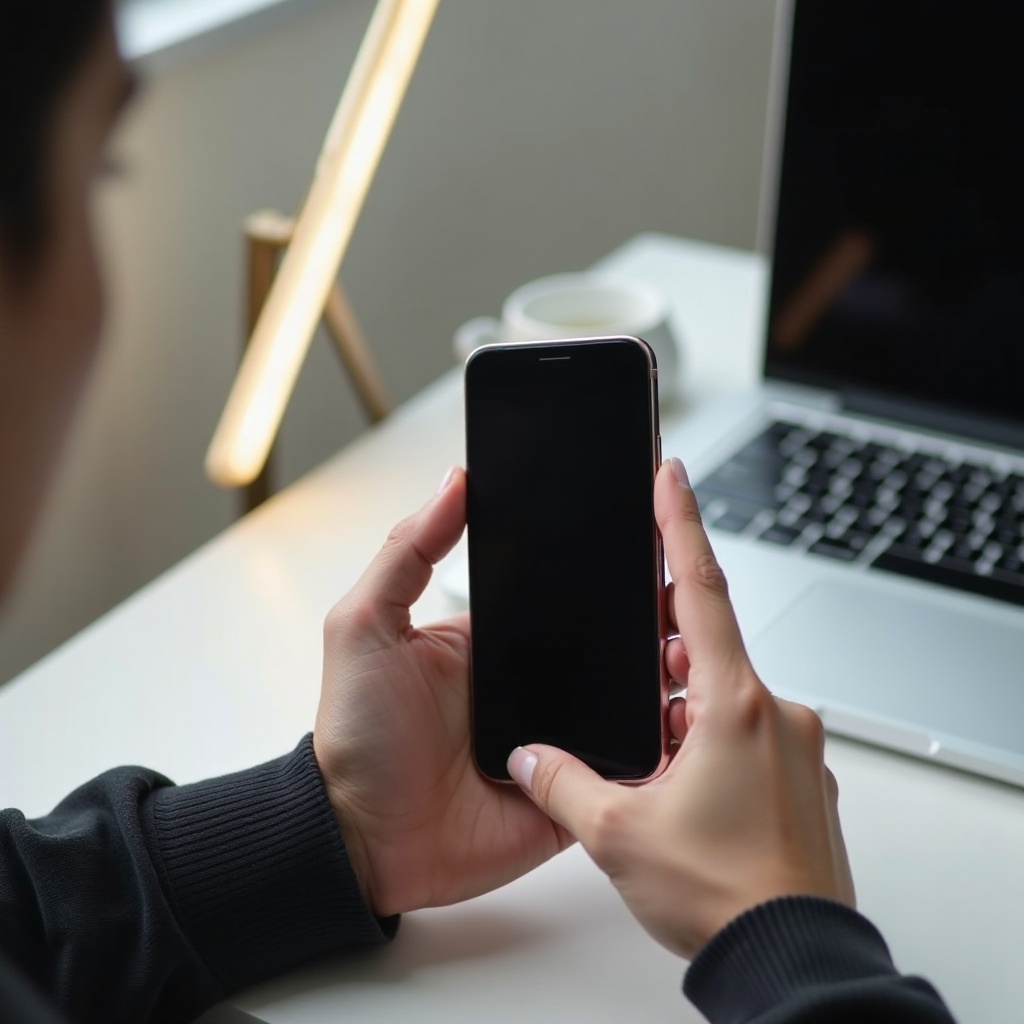
Разбиране на проблема с пейзажния режим на iPhone
iPhone е проектиран да адаптира ориентацията на екрана си в зависимост от това как се държи, като гладко превключва между портретен и пейзажен режим. Тази функционалност подобрява потребителското изживяване, като предоставя оптимални ъгли на гледане за всяка дейност, независимо дали четете имейли или гледате видео. Въпреки това могат да възникнат проблеми в тази система, като причинят устройството да остане заключено в един режим. Въпреки че този проблем най-често се дължи на софтуерни грешки, понякога той може да намеква за по-сериозни хардуерни усложнения. Да знаете дали проблемът произтича от софтуерните настройки на вашия iPhone или от по-дълбоки хардуерни неизправности е от съществено значение за прилагането на правилните решения, докато продължаваме.
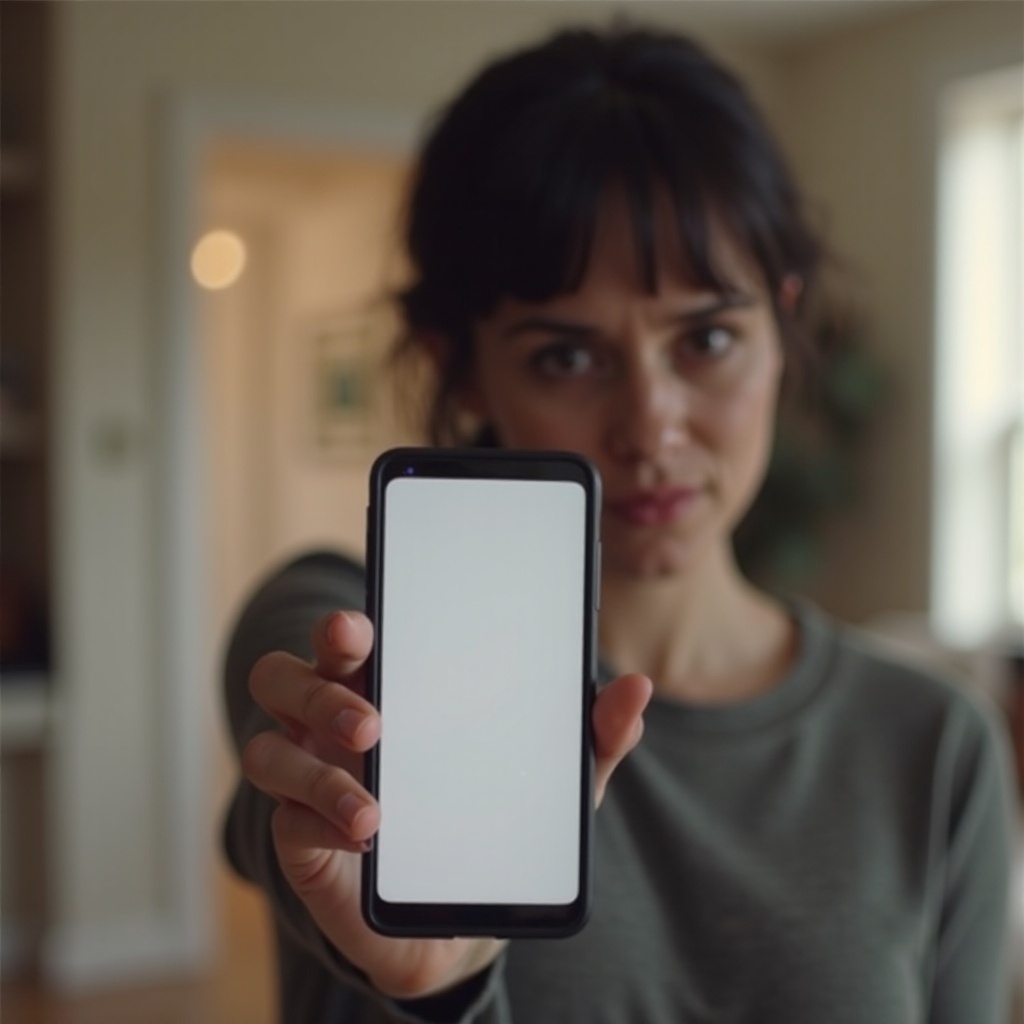
Бързи решения за разрешаване на проблеми с ориентацията на екрана
Бързите решения са страхотна отправна точка, особено за проблеми, които са временни или малки. По-долу са две прости метода, които можете незабавно да опитате:
Рестартирайте вашия iPhone
Рестартирането може да изчисти незначителни технически грешки, потенциално разрешавайки проблема с ориентацията.
- Задръжте натиснат бутона за захранване, докато не се появи ‘slide to power off’.
- Плъзнете, за да изключите.
- След няколко секунди натиснете бутона за захранване, за да включите телефона отново.
Този прост акт може да възстанови системата за ориентация на екрана, позволявайки на вашия телефон да работи отново нормално.
Проверете заключването на ориентацията
Активно заключване на ориентацията също може да причини заключен екран:
- Отворете Центъра за контрол, като плъзнете надолу от горния десен ъгъл (iOS 12 или по-късно).
- Проверете дали иконата на заключването с кръгова стрелка е оранжева.
- Ако е така, докоснете, за да изключите заключването на ориентацията.
Тези незабавни поправки трябва да разрешат случайни проблеми с ориентацията. Ако не, може би ще се наложи да навлезете в по-сложни настройки.
По-задълбочени решения за устойчиви проблеми
Ако бързите решения не предоставят облекчение, може да е необходимо допълнително отстраняване на неизправности. Тези средно сложни решения целят по-сложни софтуерни грешки, без да оказват драстично въздействие върху настройките на вашето устройство.
Извършете твърдо нулиране
Извършването на твърдо нулиране може да реши софтуерни грешки, които нормалното рестартиране не може да реши.
- На iPhone 8 или по-нов: Натиснете и освободете бутона за увеличаване на звука, след това натиснете и освободете бутона за намаляване на звука. Накрая, задръжте натиснат бутона за захранване, докато не се появи логото на Apple.
- На iPhone 7, 7 Plus: Задръжте натиснати бутоните за намаляване на звука и захранване, докато не се появи логото на Apple.
- На iPhone 6s и по-стари: Задръжте натиснати бутона за начало и бутона за захранване заедно, докато не се види логото на Apple.
Обновете iOS софтуер
Уверяването, че софтуерът на вашия iPhone е актуален, може да разреши множество софтуерни проблеми, включително проблеми с ориентацията на екрана:
- Навигирайте до Настройки > Общи > Обновяване на софтуера.
- Докоснете ‘Изтегли и инсталирай’, ако е налично актуализация.
Когато вашият iPhone работи на най-новия софтуер, много аномалии на ориентацията може да бъдат коригирани. Ако проблемът продължава, може да е необходимо по-усложнено отстраняване на неизправности.
Напреднали техники за отстраняване на неизправности
При справяне с по-сложен софтуер или дълбоки проблеми, напредналите техники за отстраняване на неизправности могат да предложат решения. Тези стъпки могат да включват нулиране или пълно възстановяване на вашето устройство.
Нулирайте всички настройки
Нулирането на всички настройки възстановява конфигурацията на системата по подразбиране, без да изтрива личните данни, което може да коригира некоректни конфигурации.
- Отидете на Настройки > Общи > Нулиране.
- Докоснете ‘Нулиране на всички настройки’.
- Въведете своя парола и потвърдете.
Възстановете iPhone чрез iTunes
В случаи на сериозни софтуерни неизправности, може да се наложи възстановяване с iTunes. Не забравяйте да архивирате първо вашето устройство, тъй като този метод ще изтрие цялото съдържание:
- Свържете вашия iPhone към компютър и отворете iTunes.
- Изберете вашето устройство в iTunes.
- Кликнете ‘Възстановяване на iPhone’ и следвайте упътванията.
Тези напреднали техники могат да изправят сериозни проблеми с ориентацията. След разрешаването, предпазните мерки могат да помогнат да се избегнат бъдещи възниквания.

Предотвратяване на бъдещи проблеми с пейзажния режим
Защитата на вашия iPhone от бъдещи проблеми с ориентацията включва следване на прости най-добри практики:
Поддържайте софтуерни актуализации
Редовните актуализации държат вашето устройство да работи гладко:
- Активирайте автоматични актуализации в Настройки > Общи > Обновяване на софтуера > Автоматични актуализации.
Пазете сензорите на телефона
Внимавайте за сензорите на телефона си, които са важни за откриването на ориентацията:
- Обработвайте телефона си внимателно и обмислете защитно калъфче, за да предпазите тези чувствителни части.
Тези предпазни стратегии могат значително да намалят вероятността от срещане на усложнения с ориентацията в бъдеще.
Заключение
В обобщение, поправянето на iPhone, заседнал в пейзажен режим, често започва с прости, лесни за прилагане поправки. Ако се окажат недостатъчни, по-напрегнатите техники предлагат решения, които навлизат по-дълбоко в системата. Поддържането на вашето устройство актуално и обработването му с грижа осигурява плавна работа и минимизира риска от бъдещи проблеми с ориентацията на екрана. Следвайте тези насоки, за да управлявате и предотвратявате проблемите бързо, гарантирайки надеждността на вашия iPhone.
Често задавани въпроси
Защо моят iPhone засяда в пейзажен режим?
Обичайни причини са софтуерни грешки, неправилни настройки или остарял iOS. Случайни изпускания също могат да повлияят на вътрешните сензори.
Означава ли заседнал пейзажен режим хардуерен проблем?
Макар често да е свързано със софтуера, това може да подсказва за проблеми с хардуера, особено със сензорите. Постоянни проблеми след използване на софтуерни решения може да изискват професионален преглед.
Могат ли приложения от трети страни да повлияят на ориентацията на екрана на iPhone?
Да, някои приложения могат да пречат на настройките за ориентация. Рестартиране на приложението, актуализация или дори преинсталиране може да поправи такива проблеми.


